באפשרותך לחבר את האתר שלך לפלטפורמות של רשתות חברתיות ולשתף באופן אוטומטי את הפוסטים שלך לחשבונות המחוברים. מדריך זה יסביר איך לשתף את הפוסטים שלך ברשתות החברתיות באמצעות Jetpack Social (נקרא בעבר 'שיתוף אוטומטי' או Publicize.)
במדריך הזה
כדי לחבר את האתר שלך לרשת חברתית, יש לבצע את השלבים הבאים:
- יש לעבור אל לוח הבקרה של האתר.
- באפשרויות שבצד שמאל יש לעבור אל כלים ← שיווק.
- יש ללחוץ על הלשונית חיבורים כדי למצוא רשימה של השירותים שזמינים להתחברות.
- לאחר מכן, יש לבחור פלטפורמה של הרשת החברתית, ללחוץ על הכפתור להתחבר ולעקוב אחר ההוראות המוצגות כדי להתחבר אל השירות. הנחיות מפורטות לכל רשת חברתית מופיעות בהמשך מדריך זה.
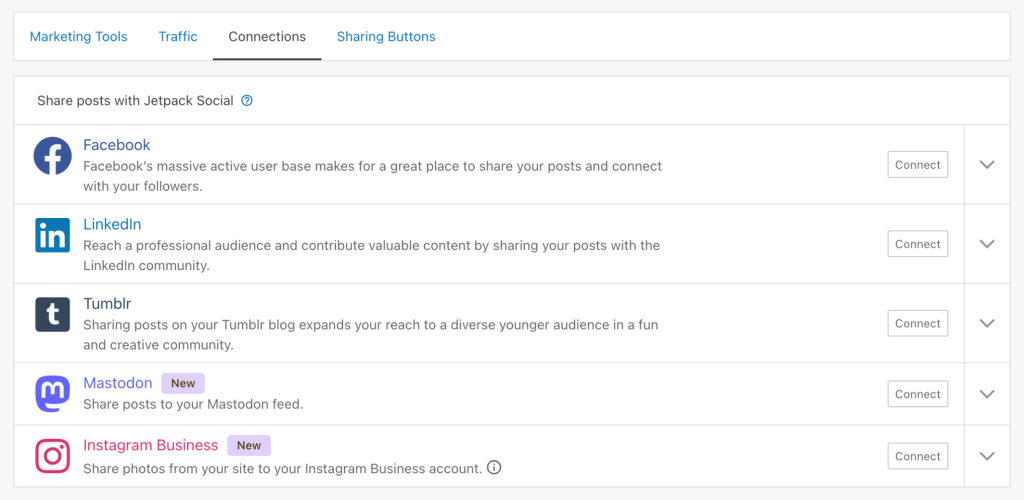
אחרי שאישרת את החיבור לשירות כלשהו, השיתוף האוטומטי לפלטפורמה הזו מופעל. במהלך פרסום הפוסט הבא שלך, ניתן יהיה לראות לוח לשתף את הפוסט הזה לפני מתן האישור לפרסום הפוסט.
כל השירותים המחוברים שלך יופיעו כאן. אפשר גם להפעיל/להשבית את השירותים השונים כדי למנוע שיתוף של פוסט בפלטפורמה של רשת חברתית מסוימת.
כברירת מחדל, הפוסטים ישותפו עם כותרת הפוסט. אפשר לשנות את הכותרת להודעה מותאמת אישית על ידי הקלדה של טקסט חדש בתיבההודעה.
כדי לגשת להגדרה הזאת בכל עת, יש ללחוץ על הסמל של Jetpack בפינה הימנית העליונה של מסך העריכה של הפוסט (נראה כמו עיגול ירוק עם ברק בתוכו).
ברגע שיפורסם פוסט בבלוג, הוא ישותף בכל החשבונות המחוברים של הרשתות החברתיות. אפשר גם לחזור לכאן כדי לשתף את הפוסט ברשתות החברתיות שוב.
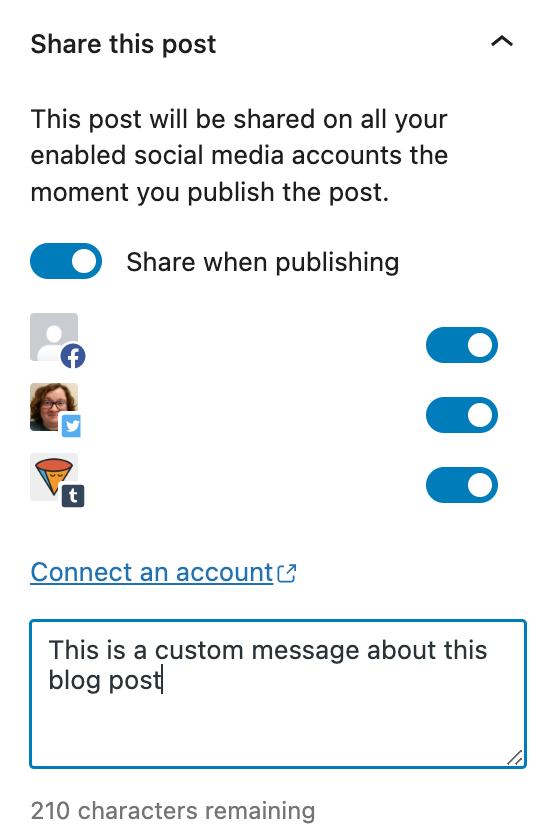
יש להתחבר לדף פייסבוק ציבורי שמשמש את העסק, הארגון או המותג שלך. לתשומת ליבך, פייסבוק אינה תומכת בשיתוף אוטומטי לפרופילים בפייסבוק, רק לדפים ציבוריים.
כדי לשתף באופן אוטומטי פוסטים מהאתר שלך לדף בפייסבוק, יש לבצע את השלבים הבאים:
- מלוח הבקרה, יש לנווט אל כלים ← שיווק ← חיבורים.
- יש לבחור בכפתור להתחבר ליד 'פייסבוק'.
- בחלון הקופץ, יש להתחבר לפייסבוק.
- יש לפעול לפי ההוראות המוצגות:
- אם יש לך כמה עמודים בפייסבוק, יש לבחור עם איזה מהם ברצונך לשתף את הפוסטים מהבלוג שלך. אפשר לחבר רק דף פייסבוק אחד בכל פעם.
- יש לאשר את ההרשאות.
- יש לבחור Okay (אישור).
- אנחנו נפנה אותך חזרה אל WordPress.com ויופיע חלון קופץ נוסף שיבקש ממך לאשר את החיבור לחשבון שלך.
- יש ללחוץ על הכפתור להתחבר.
אפשר לעיין במדריך שלנו על תמונות ממוזערות בפייסבוק כדי ללמוד איך לשלוט בתמונה שנבחרת על ידי פייסבוק בקישורים שמשותפים מהאתר שלך.
לפעמים, החיבור בין פייסבוק ל-WordPress.com עלול להתנתק. ביצוע הפעולות הבאות יפתור את רוב הבעיות:
- מלוח הבקרה, יש לנווט אל כלים ← שיווק ← חיבורים.
- יש לבחור בכפתור להתנתק ליד דף הפייסבוק שברצונך להתנתק ממנו.
- יש לטעון מחדש את המסך ולבדוק שבכפתור מופיעה כעת האפשרות להתחבר אך לא ללחוץ עליו עדיין.
- יש להתחבר לחשבון שלך בפייסבוק. לאחר מכן, יש לעבור לפייסבוק לדף Account Settings (הגדרות חשבון) ← Business Integrations (אינטגרציות עסקיות) על ידי לחיצה על הקישור אל Business Integration Settings (הגדרות של אינטגרציות עסקיות).
- יש להסיר את האפליקציה של Jetpack על ידי לחיצה על הכפתור Remove (להסיר) לצידה. אם האפליקציה של Jetpack לא מופיעה ברשימה כאן, אפשר לדלג על השלב הזה.
- יש לחזור לחשבון שלך ב-WordPress.com ולעבור למקטע כלים ← שיווק ← חיבורים ולעקוב אחר השלבים האלו כדי להתחבר מחדש.
בעקבות השינויים שבוצעו על ידי X, הפסקנו לתמוך בחיבור אל X. עם זאת, עדיין אפשר לשתף פוסטים ב-X באופן ידני על ידי הדבקת הקישור לפוסט בציוץ חדש.
כדי למצוא את הקישור לפוסט שלך, יש להיכנס אליו מהאתר הציבורי ולהעתיק את כתובת ה-URL אשר מופיעv בסרגל הכתובת של הדפדפן. לחלופין, אפשר לנווט אל לוח הבקרה שלך, לנווט אל פוסטים ולבחור את האפשרות להעתיק את הקישור מתוך האפשרויות של הפוסט:
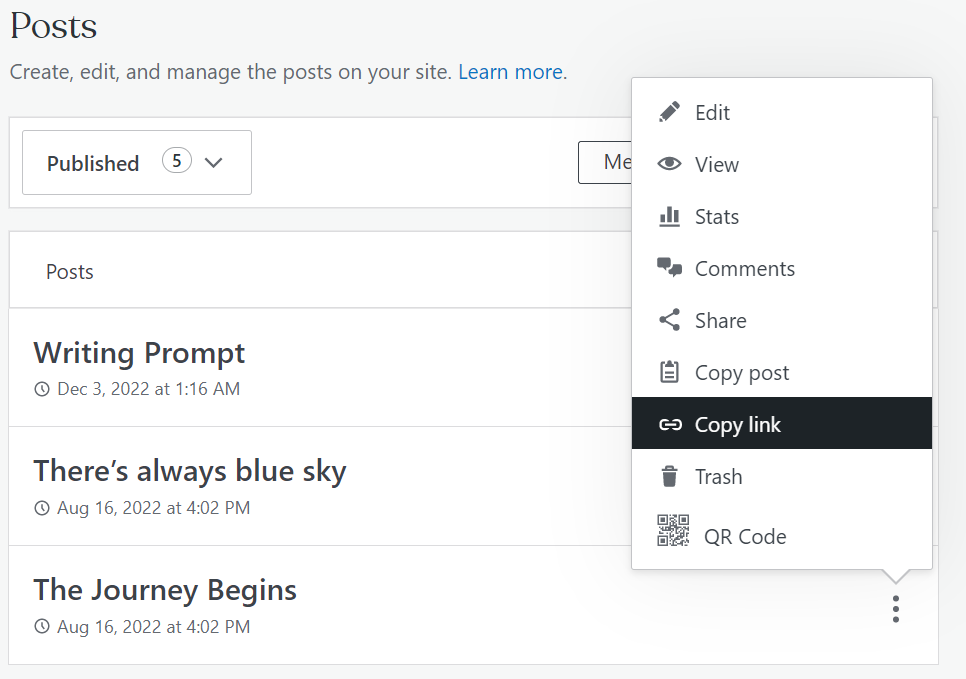
כדי לחבר פרופיל LinkedIn (עמודי חברה אינם נתמכים) לאתר שלך ולשתף את הפוסטים עם החיבורים שלך באופן אוטומטי, יש לבצע את השלבים הבאים:
- מלוח הבקרה, יש לנווט אל כלים ← שיווק ← חיבורים.
- יש לבחור בכפתור להתחבר ליד 'LinkedIn'.
- בחלון החדש שנפתח:
- יש להתחבר לחשבון שלך ב-LinkedIn.
- יש לאשר את החיבור אל WordPress.com על ידי לחיצה על Allow (לאפשר).
- לאחר החזרה לאתר WordPress.com, יופיע חלון קופץ נוסף לאישור החיבור. יש ללחוץ על הכפתור להתחבר.
אפשר לעיין במדריך שלנו על תמונות ממוזערות ב-LinkedIn כדי ללמוד איך לשלוט בתמונה שנבחרת על ידי LinkedIn בקישורים שמשותפים מהאתר שלך.
לפעמים, החיבור בין LinkedIn ל-WordPress.com עלול להתנתק. ביצוע הפעולות הבאות יפתור את רוב הבעיות:
- יש להתחבר לחשבון שלך ב-WordPress.com.
- מלוח הבקרה, יש לנווט אל כלים ← שיווק ← חיבורים.
- יש ללחוץ על להתנתק ליד הקישור לחשבון ב-LinkedIn שאותו ברצונך לנתק.
- יש לטעון מחדש את העמוד ולבדוק שבכפתור מופיעה כעת האפשרות להתחבר.
- יש למחוק את קובצי ה-Cookie בדפדפן כדי למחוק את קובצי ה-Cookie שהוגדרו על ידי LinkedIn.
- יש לחזור לחשבון שלך ב-WordPress.com ולעבור למקטע כלים ← שיווק ← חיבורים ולעקוב אחר השלבים האלו כדי להתחבר מחדש.
כדי לחבר בלוג של Tumblr לאתר שלך ולשתף את הפוסטים שלך ב-Tumblr באופן אוטומטי, יש לבצע את השלבים הבאים:
- מלוח הבקרה, יש לנווט אל כלים ← שיווק ← חיבורים.
- יש לבחור בכפתור להתחבר ליד 'Tumblr'.
- בחלון החדש שנפתח:
- יש להתחבר לחשבון שלך ב-Tumblr.
- יש לאשר את הקישור אל WordPress.com על ידי בחירה באפשרות Allow (לאפשר).
- לאחר החזרה לאתר WordPress.com, יופיע חלון קופץ נוסף לאישור החשבון שאליו ברצונך להתחבר. יש לבחור בכפתור להתחבר.
השירות של Tumblr יציג תמונה אם היא מוטמעת בין 256 התווים הראשונים של הפוסט.
כדי לחבר פרופיל של Mastodon לאתר שלך ולשתף את הפוסטים שלך ב-Mastodon באופן אוטומטי, יש לבצע את השלבים הבאים:
- מלוח הבקרה, יש לנווט אל כלים ← שיווק ← חיבורים.
- יש לבחור בכפתור להתחבר ליד Mastodon.
- בחלון החדש שנפתח:
- יש להתחבר לחשבון שלך ב-Mastodon.
- יש לאשר את הקישור אל WordPress.com על ידי בחירה באפשרות Authorize (לאשר).
- לאחר החזרה לאתר WordPress.com, יופיע חלון קופץ נוסף לאישור החשבון שאליו ברצונך להתחבר. יש לבחור בכפתור להתחבר.
באפשרותך לחבר חשבון של Instagram Business לאתר שלך ולשתף את הפוסטים באינסטגרם באופן אוטומטי. אם עדיין אין לך חשבון של Instagram Business, אפשר לעיין במדריך השימוש של אינסטגרם כאן.
כדי לשתף באופן אוטומטי פוסטים מהאתר שלך לחשבון של Instagram Business, יש לבצע את השלבים הבאים:
- מלוח הבקרה, יש לנווט אל כלים ← שיווק ← חיבורים.
- יש לבחור בכפתור להתחבר ליד Instagram Business.
- בחלון החדש שנפתח, יש לחבר את החשבון של Instagram Business באמצעות החשבון של פייסבוק שמשויך אליו.
- יש להתחבר לחשבון המשויך של פייסבוק.
- יש ללחוץ להמשך אם כבר חיברת את החשבון המשויך של פייסבוק.
- יש לבחור את דף הפייסבוק שמחובר לחשבון של Instagram Business וללחוץ על Next (הבא).
- יש לבחור את ההרשאות שברצונך להעניק ל-WordPress.com וללחוץ על Done (סיום). (אנחנו ממליצים להפעיל את כל ההרשאות כדי לוודא שהפרסום האוטומטי יעבוד כצפוי).
- במסך הבא, יש ללחוץ על OK (אישור) לאישור ולאחר מכן על Connect (להתחבר).
רוצה לשתף את הפוסטים שלך ברשת חברתית אחרת? אתרים פופולריים של רשתות חברתיות כמו Pinterest וחשבונות של אינסטגרם שאינם משויכים ל-Instagram Business לא תומכים בפרסום אוטומטי של פוסטים בשירותים שלהם. אם יחול שינוי בהגדרה הזו, אנחנו עשויים להוסיף תמיכה לשירותים נוספים של רשתות חברתיות. בינתיים אפשר ללחוץ על הקישורים הבאים כדי לקבל מידע נוסף על דרכים אחרות שבהן אפשר ליצור אינטגרציה בין האתר שלך עם אינסטגרם ו-Pinterest.
אחרי שהוספת חיבור חדש, מנהל המערכת יכול להגדיר את החיבור כ'גלובלי', כלומר כל המשתמשים האחרים באתר שלך עם הרשאות לפרסם פוסטים (מנהלי מערכת, עורכים ומחברים) יכולים להשתמש בו.
כדי שהחיבור יהיה זמין לכל המשתמשים, יש לסמן את התיבה כל המנהלים, העורכים והמחברים באתר יכולים להתחבר:
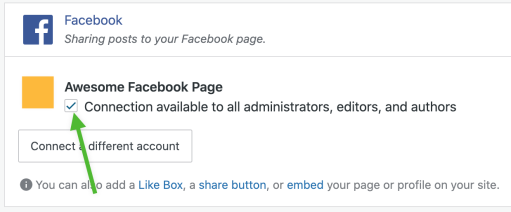
מנהלים אחרים, עורכים או מחברים באתר ב-WordPress.com יכולים להגדיר חיבורים לרשתות חברתיות לצד אלו שהגדרת.
אם פרסמת פוסט והוא לא שותף באופן אוטומטי בפלטפורמות של הרשתות החברתיות שמחוברות באתר, אלו כמה סיבות נפוצות שעלולות לגרום לבעיה:
- אם קבעת לוח זמנים לפרסום פוסט, הוא לא ישותף באמצעות השיתוף האוטומטי עד למועד הפרסום שנקבע בפועל.
- אם ברצונך להחזיר פוסט למצב טיוטה ולפרסם אותו שוב, הפוסט לא ישותף שנית. כדי לשתף פוסט שוב בפלטפורמות של הרשתות החברתיות, יש לעיין בהוראות במקטע הזה.
- אם נתקלת בבעיה והפוסטים שלך לא מתפרסמים בשירות מסוים, התנתקות מהשירות והתחברות אליו מחדש בדרך כלל פותרת את הבעיה. ניתן לעיין בהוראות כיצד להתחבר מחדש לכל רשת חברתית. לאחר התנתקות והתחברות מחדש לשירותים, אפשר לפרסם פוסט חדש כדי לבדוק שהשיתוף האוטומטי חובר בהצלחה.
- לא ניתן לשתף עמודים קבועים וסוגי תוכן מותאמים. אם האתר שלך מאפשר הפעלה של תוספים, ניתן להשתמש בתוסף Jetpack Social כדי להפעיל תמיכה בסוגי תוכן מותאמים, כגון תיקי עבודות, המלצות ומוצרים של WooCommerce.
- אם באתר שלך יש יותר ממשתמש אחד, עליך לסמן את התיבה
כל המנהלים, העורכים והמחברים באתר יכולים להתחברבעמוד 'חיבורים'.
שיתוף אוטומטי של התוכן בפוסטים שלך בשירותים מקוונים אחרים עשוי להתנות את התוכן המשותף לפי תנאי השימוש של השירותים האחרים הרלוונטיים. לשירותים מקוונים אחרים יש תנאי שימוש או הנחיות לתוכן ששונים מתנאי השימוש של WordPress.com. לעיתים קרובות, התנאים האלו מעניקים לשירותים האלו יותר זכויות על התוכן המפורסם על ידי משתמשים מאשר יש לנו (Automattic) על התוכן שמפורסם ב-WordPress.com.
אתם חייבים להיות מחוברים על מנת לשלוח תגובה.